Cansado da aparência padrão do Media Player e deseja algo novo e inovador? O Zune oferece uma nova maneira de curtir suas músicas, vídeos, fotos e podcasts, independentemente de você possuir ou não um dispositivo Zune.
A Microsoft começou uma nova experiência multimídia para PCs e dispositivos móveis com o lançamento do Zune há vários anos. Os dispositivos Zune foram bem recebidos e conhecidos por sua interface de usuário inovadora, e a interface fluida do Zune HD é a base para o tão aguardado Windows Phone 7. Mas independentemente de você ter ou não um dispositivo Zune, você ainda pode usar o novo e empolgante UI e serviços diretamente do seu PC. Zune para Windows é um reprodutor de mídia muito bom que oferece uma loja de música e vídeo e amplo suporte para formatos de multimídia, incluindo aqueles usados em produtos Apple. E se você gosta de ouvir uma grande variedade de músicas, ele também oferece o Zune Pass, que permite transmitir um número ilimitado de músicas para o seu computador e baixar 10 músicas para manter por mês por $ 14,99 / mês. Ou você pode fazer um cartão de música pré-pago também. Ele faz tudo isso usando a nova UI do Metro, que mostra informações lindamente usando texto de uma maneira totalmente nova. Esta é uma visão rápida sobre como configurar e usar o Zune no seu PC.
Começando
Baixe o instalador ( link abaixo ) e execute-o para iniciar a configuração. Observe que o Zune oferece uma versão separada para computadores que executam a versão de 64 bits do Windows Vista ou 7, portanto, escolha-a se o seu computador estiver executando isso.
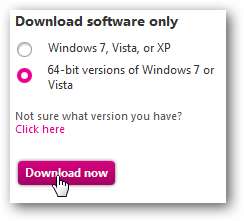
Assim que o download for concluído, execute o instalador para configurar o Zune em seu computador. Aceite o EULA quando solicitado.
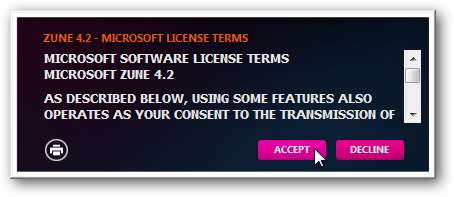
Se houver alguma atualização disponível, ela será baixada e instalada automaticamente durante a configuração. Portanto, se você estiver instalando o Zune a partir de um disco (por exemplo, um pacote com um dispositivo Zune), não precisa se preocupar se tiver a versão mais recente. O Zune continuará a instalação no seu computador.
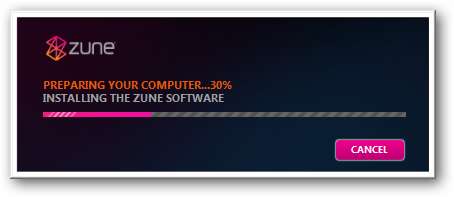
Ele pode solicitar que você reinicie o computador após a instalação; clique em Reiniciar agora para continuar com a configuração do Zune. A reinicialização parece ser para suporte ao dispositivo Zune, e o programa funcionou bem sem reiniciar, então você pode pular esta etapa se não estiver usando um dispositivo Zune. No entanto, para estar seguro, vá em frente e reinicie.
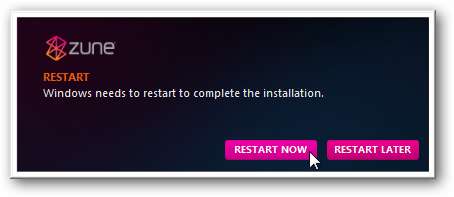
Após a reinicialização, inicie o Zune. Ele reproduzirá um lindo vídeo de introdução no primeiro lançamento; pressione pular se não quiser assistir.
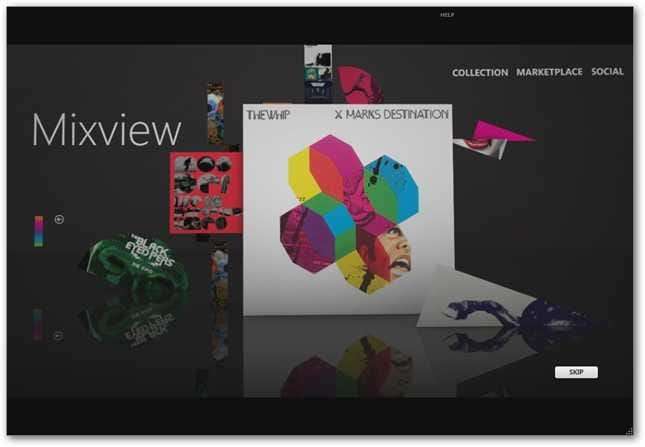
O Zune agora perguntará se você deseja manter as configurações padrão ou alterá-las. Escolha Iniciar para manter os padrões ou Configurações para personalizar de acordo com seus desejos. Observe que as configurações padrão definirão o Zune como seu reprodutor de mídia padrão, então clique em Configurações se desejar alterar isso.
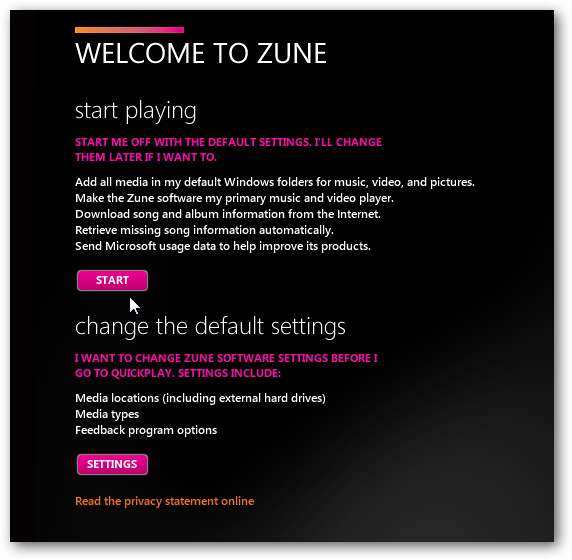
Se você optar por alterar as configurações padrão, poderá alterar como o Zune encontra e armazena mídia no seu computador. No Windows 7, o Zune usará, por padrão, as Bibliotecas do Windows 7 para gerenciar sua mídia e, na verdade, adicionará uma nova biblioteca de Podcasts ao Windows 7.
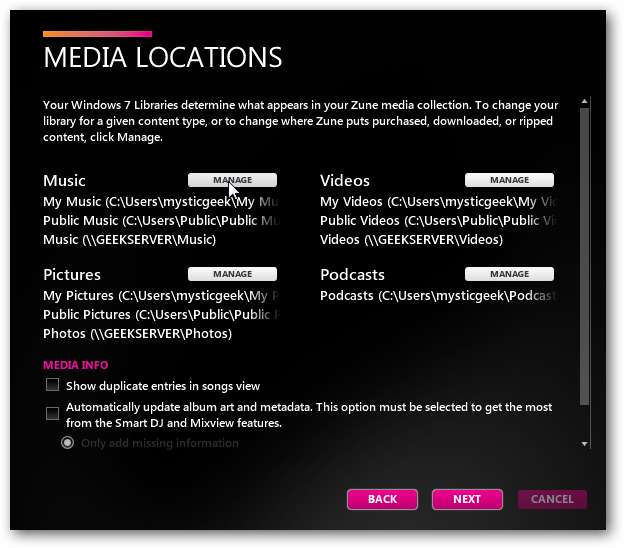
Se sua mídia estiver armazenada em outro local, como em um servidor, você pode adicioná-la à Biblioteca. Observe que isso adiciona o local à biblioteca de todo o sistema, não apenas o player Zune.
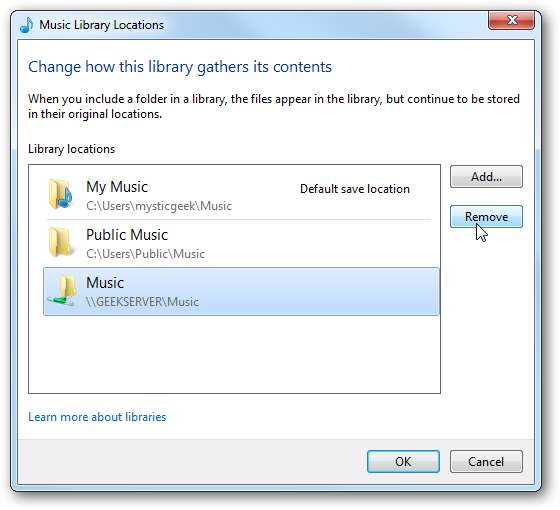
Há uma última etapa. Insira três de seus artistas favoritos e o Zune adicionará mixagens Smart DJ à sua lista de Quickplay com base nelas. Alguns artistas menos famosos ou populares podem não ser reconhecidos, então você pode ter que tentar outro se sua escolha não estiver disponível. Ou você pode clicar em Ignorar se não quiser fazer isso agora.
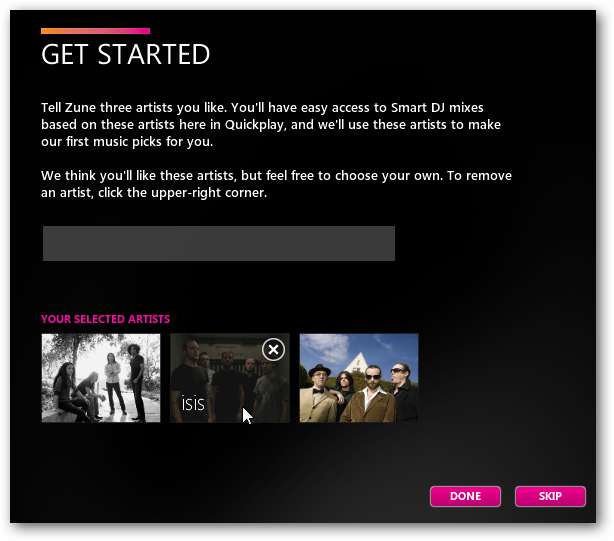
Bem-vindo ao Zune! Esta é a primeira página padrão, QuickPlay, onde você pode acessar facilmente seus itens fixados e novos.
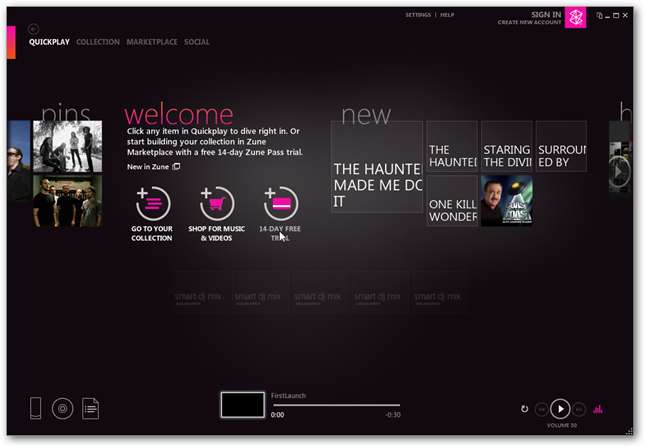
Se você tiver uma conta Zune ou gostaria de criar uma nova, clique em Entrar na parte superior.
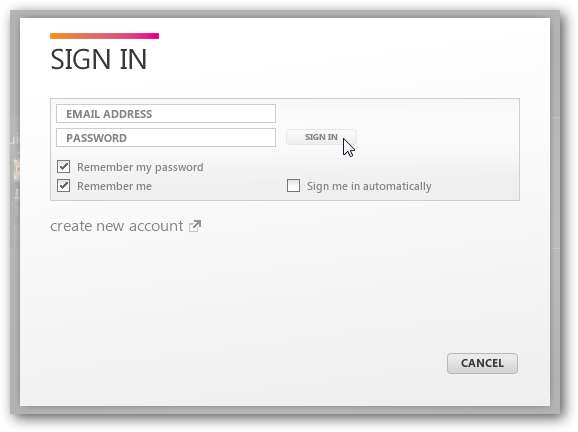
Criar uma nova conta é rápido e simples, e se você é novo no Zune, pode experimentar um teste de 14 dias do Zune Pass gratuitamente, se desejar.
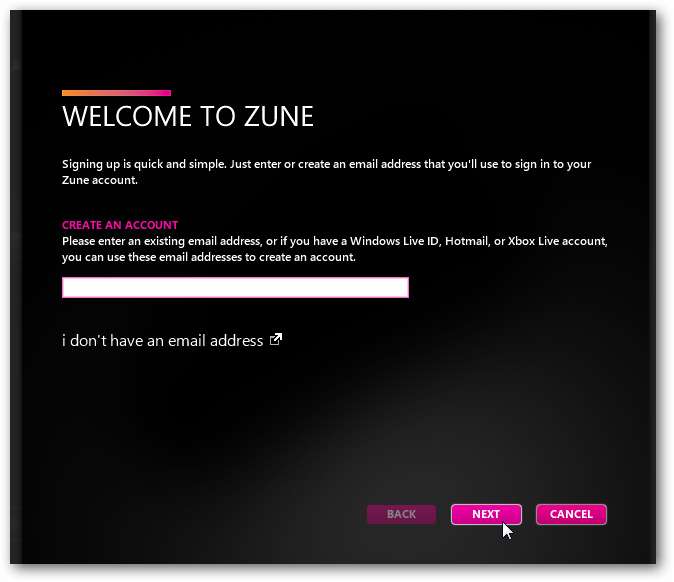
O Zune permite que você compartilhe seus hábitos de escuta e favoritos com amigos ou com o mundo, mas você pode desligar ou alterar, se desejar.
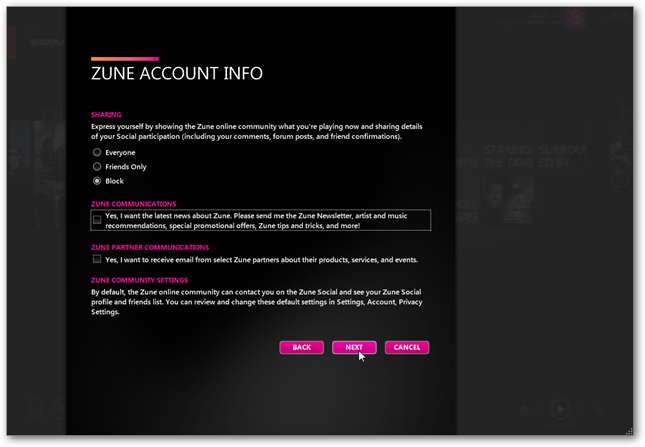
Usando Zune para Windows
Para acessar sua mídia, clique no link Coleção no canto superior esquerdo. O Zune mostrará todas as mídias que você já armazenou em seu computador, organizadas por artista e álbum.
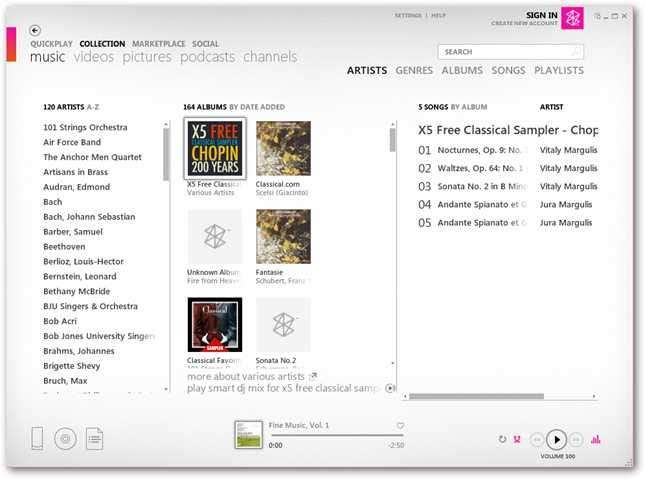
Clique com o botão direito em qualquer álbum e você escolhe que o Zune encontre a arte do álbum ou faça uma variedade de outras tarefas com a mídia.
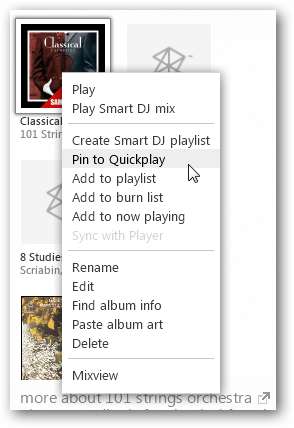
Ao reproduzir mídia, você pode visualizá-la de várias maneiras exclusivas. Primeiro, a visualização Mix padrão mostrará faixas relacionadas à música que você está tocando no Smart DJ. Você pode reproduzi-los totalmente se for assinante do Zune Pass ou, caso contrário, poderá reproduzir pré-visualizações de 30 segundos.
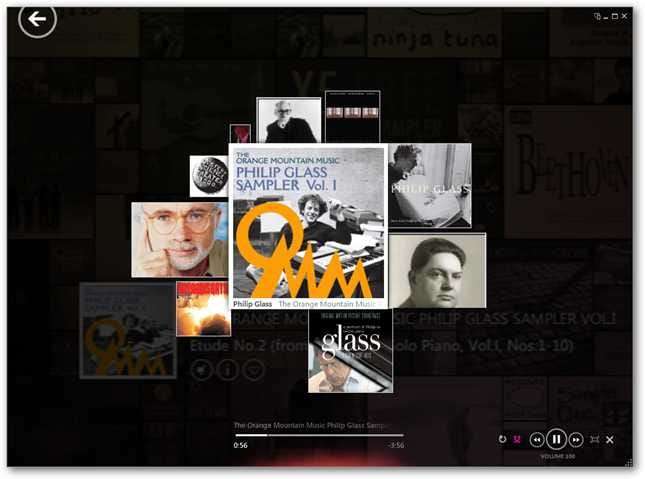
Então, para muitos artistas populares, o Zune mudará o plano de fundo do player para mostrar imagens e informações de uma maneira única enquanto a música está tocando. As informações podem variar desde a história do artista até a popularidade da música tocada.
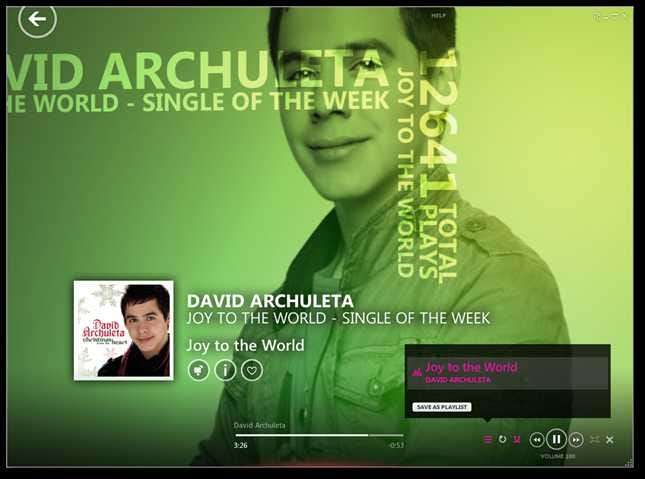
O Zune também funciona como um bom visualizador para as fotos em seu computador.
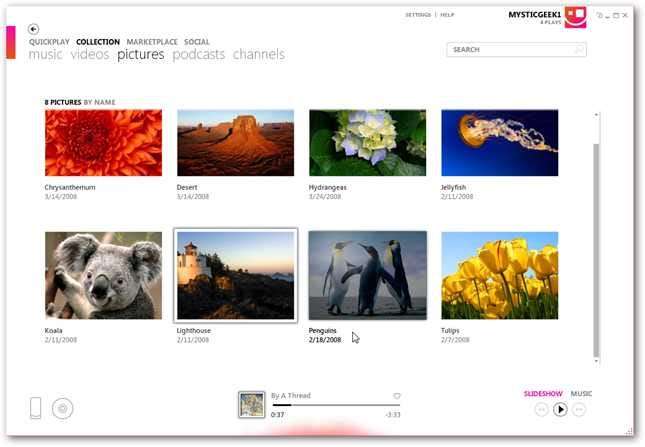
Inicie uma apresentação de slides e o Zune reproduzirá suas fotos com belos efeitos de transição e música de sua biblioteca.

Zune Store
A Zune Store oferece uma grande variedade de músicas, programas de TV e vídeos para compra. Se você for assinante do Zune Pass, poderá ouvir ou baixar qualquer música sem comprá-la; caso contrário, você pode visualizar um clipe de 30 segundos primeiro.
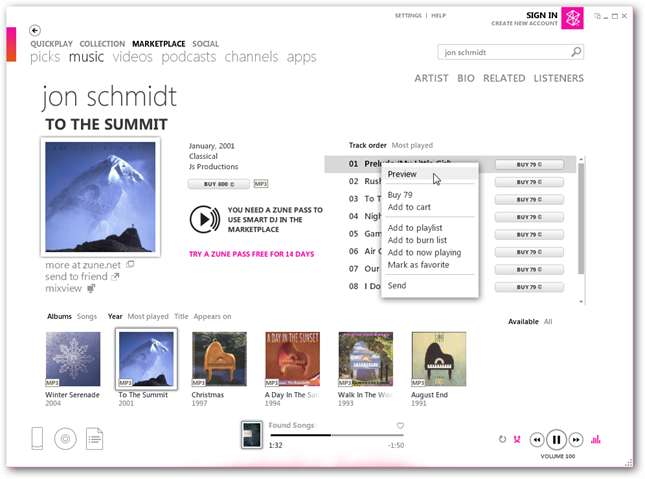
O Zune também oferece uma ampla seleção de podcasts que você pode assinar gratuitamente.
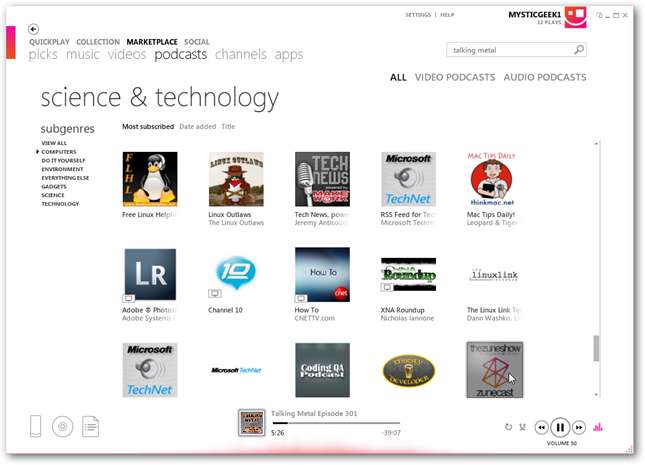
Usando Zune para PC com um dispositivo Zune
Se você tiver um dispositivo Zune conectado ao computador, poderá adicionar facilmente arquivos de mídia a ele simplesmente arrastando-os para o ícone do dispositivo Zune no canto esquerdo. No futuro, isso também funcionará com dispositivos Windows Phone 7.
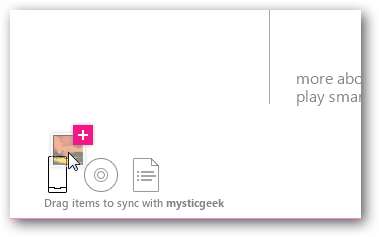
Se você tiver um Zune HD, também poderá baixar e adicionar aplicativos ao seu dispositivo.
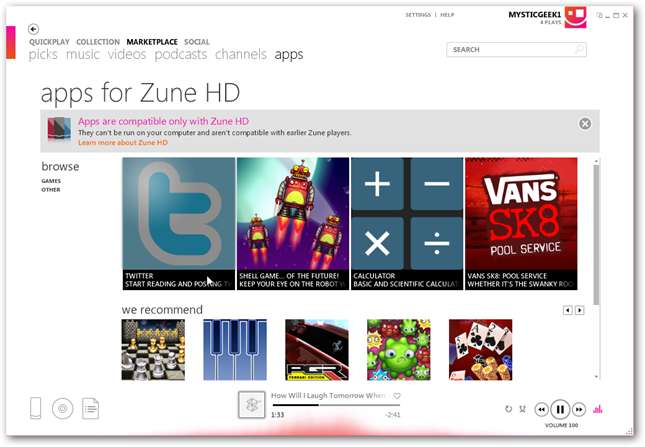
Esta é a janela de informações detalhadas do aplicativo de clima. Clique em Download para adicioná-lo ao seu dispositivo.
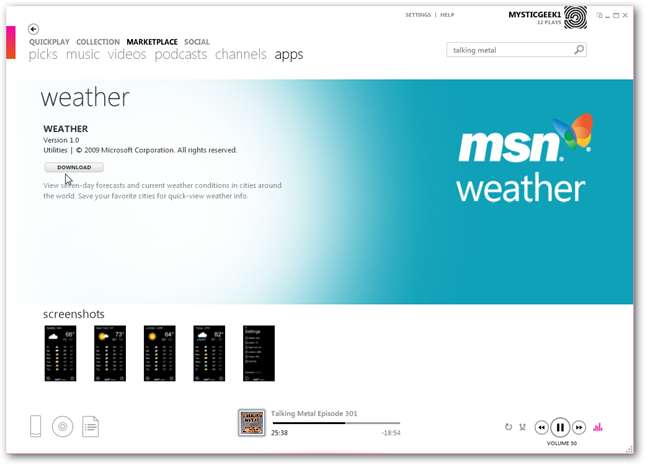
Mini Moda
O player Zune geralmente ocupa uma grande parte da tela e é realmente mais impressionante quando executado de forma maximizada. No entanto, se você deseja simplesmente curtir suas músicas enquanto usa o computador, pode usar o modo Mini para ainda ver as informações da música e controlar o Zune em um modo menor. Clique no botão Mini Player próximo aos botões de controle da janela no canto superior direito para ativá-lo.

Agora o Zune ocupará muito menos da sua área de trabalho. Esta janela ficará acima de outras janelas para que você ainda possa visualizá-la e controlá-la facilmente.

O Zune exibirá uma imagem do artista, se houver uma disponível, e isso aparecerá no modo Mini com mais frequência do que no modo completo.

E, no Windows 7, você pode simplesmente minimizar o Zune, já que pode controlá-lo diretamente da visualização em miniatura da barra de tarefas.

Ainda mais controles estão disponíveis na lista de atalhos de Zane no Windows 7. Você pode acessar diretamente seus links Quickplay ou escolher embaralhar todas as músicas sem sair da barra de tarefas.
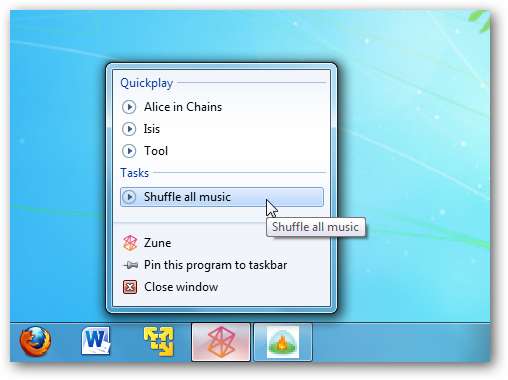
Configurações
Embora o Zune seja projetado para ser usado sem menus e configurações confusos, você pode ajustar o programa ao seu gosto no painel de configurações. Clique em Configurações próximo ao canto superior esquerdo da janela.

Aqui você pode alterar o armazenamento de arquivos, tipos, gravação, metadados e muitas outras configurações. Você também pode configurar o Zune para transmitir mídia para o seu XBOX 360, se tiver um.
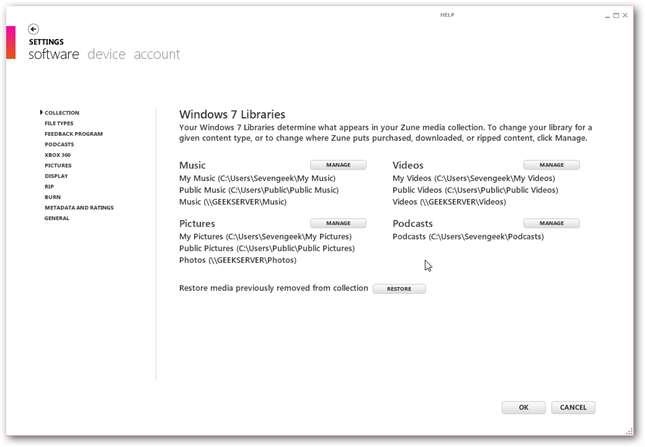
Você também pode personalizar a aparência do Zune com uma variedade de fundos e gradientes modernos.
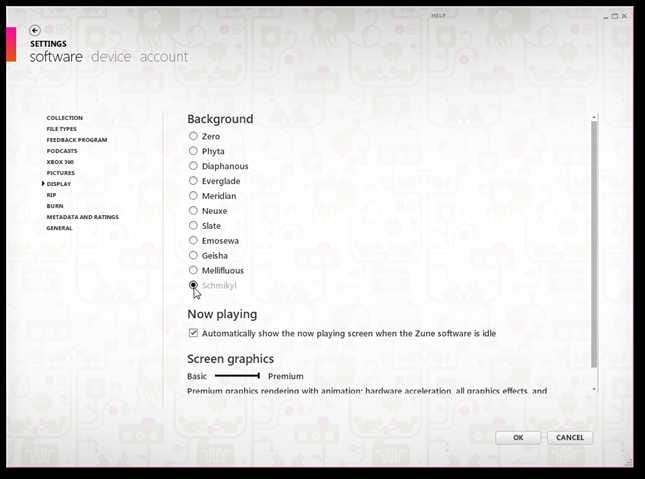
Conclusão
Se você está pronto para uma nova maneira de aproveitar sua mídia, o Zune foi projetado para você. Sua interface de usuário inovadora definitivamente o diferencia dos reprodutores de mídia padrão e é muito agradável de usar. O Zune é especialmente bom se o seu computador estiver usando XP, Vista Home Basic ou 7 Starter, pois essas versões do Windows não incluem o Media Center. Além disso, o modo miniplayer é um toque legal que traz um recurso do Media Player do Windows 7 para XP e Vista. Zune é definitivamente um dos nossos aplicativos de música favoritos. Experimente e tenha uma nova visão de sua música hoje!
Ligação
Baixe Zune para Windows







